
Obsah:
- Autor John Day [email protected].
- Public 2024-01-30 08:24.
- Naposledy změněno 2025-01-23 14:38.

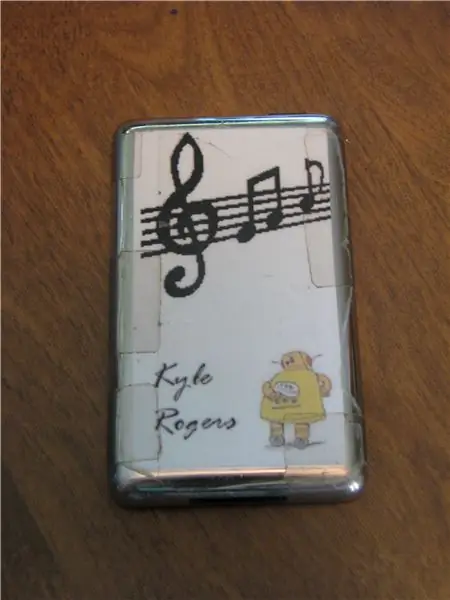
Překvapilo mě, že jsem tu už nemohl najít, možná jsem nevypadal dost dobře.
Co to je, je ochranný kryt lesklé zadní části vašeho iPodu, který zabraňuje poškrábání a otiskům prstů a také dělá váš iPod mnohem chladnějším než iPod všech ostatních a také snadno rozpoznatelný.
Krok 1: Co potřebujete a potřebujete vědět

Za prvé, zjevně potřebujete iPod. Zune nebo jiný mp3 může také fungovat, ale udělal jsem to na svém iPodu.
Budete také potřebovat: -GIMP a vědět, jak ho používat alespoň trochu -pravítko nebo dobré hádací schopnosti -tiskárna a papír -nůžky -balicí páska nebo lepicí páska, něco jasného
Krok 2: Změřte IPod

Tady nemusíte být přesní, zaokrouhlete to.
To, co byste měli změřit, je rovná plocha na lesklé straně iPodu; okraje se začnou zakřivovat, takže chceme pouze rovnou část. Zapamatujte si to, zapište si to nebo v dalším kroku znovu změřte.
Krok 3: GIMP a Interweb
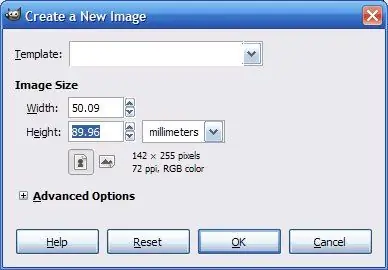
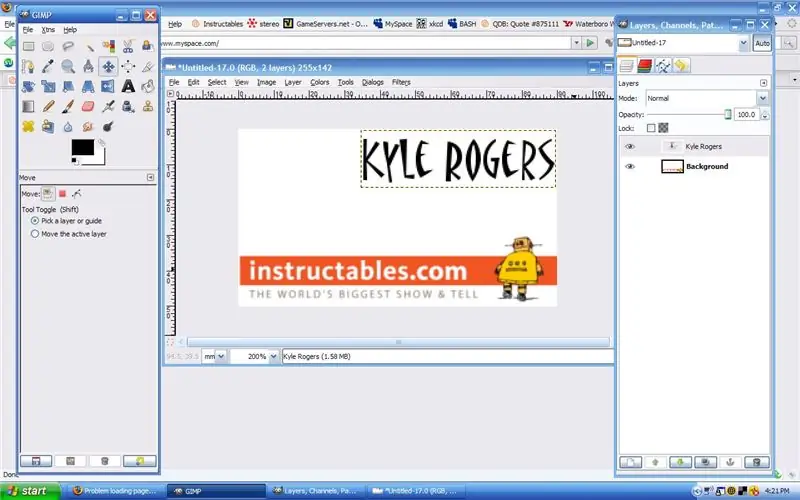
Otevřete GIMP a webový prohlížeč.
V GIMPu vytvořte nový soubor. Existuje rozevírací nabídka, která říká pixely, vyberte palce (nebo milimetry). Poté zadejte své rozměry. K vyhledání obrázků, které se vám líbí, použijte google nebo nějaký web. Poté podle potřeby změňte velikost a otočte, aby se vešly a vypadaly, jak chcete. Také přidávám text. Přiblížím na 200%, abych to viděl lépe, ale všechno se pixiluje. ** Alternativně můžete přeskočit celý bit související s počítačem a nakreslit něco ručně. **
Krok 4: Tisk, vyjmutí, nalepení

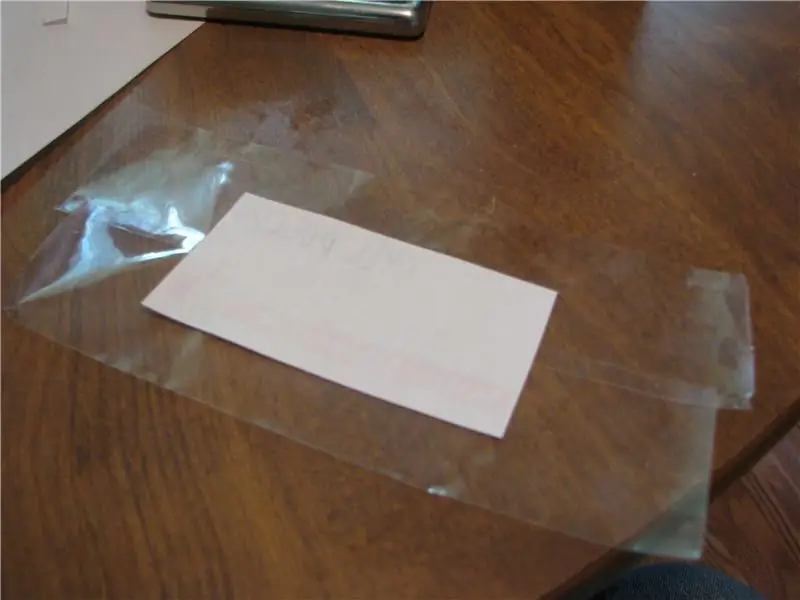
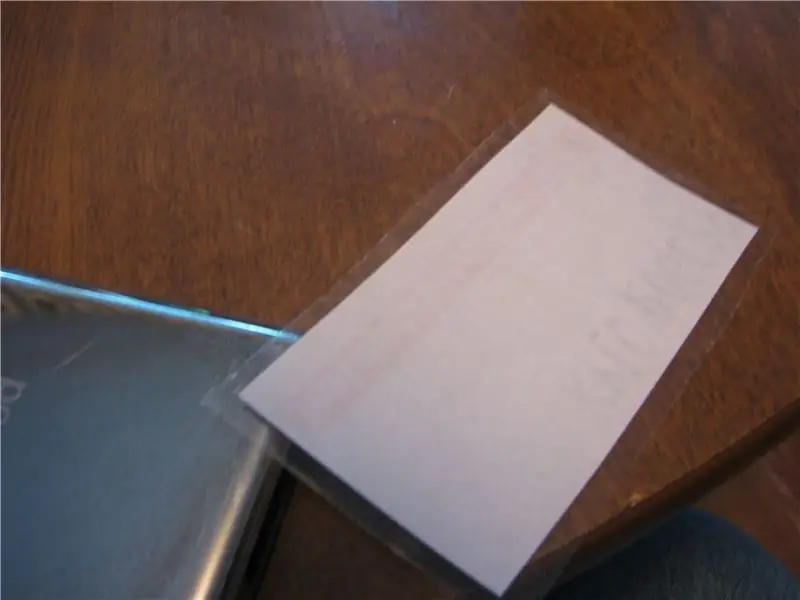
Název v tomto kroku mluví za vše.
Jakmile obrázek dokončíte, uložte jej a vytiskněte. Vystřihněte to, buďte úhlední a snažte se dodržovat rozměry. Poté jej nalepte na zadní část iPodu. Nejjednodušší způsob, jak to udělám, je položit kus balící pásky lepivou stranou nahoru na stůl. Pak vezmu další kus a položím jej rovnoběžně a mírně se překrývající. Umístěte obrázek na pásku (inkoustovou stranou na lepivou plochu), odstřihněte přebytečnou pásku a poté celou věc vložte do iPodu. Nyní se můžete pochlubit iPodem a pochlubit se tím, jak moc je ten váš chladnější.
Doporučuje:
Jak-MODUL ZOBRAZENÍ E-INK E-PAPÍRU-část 2 - Importovat přizpůsobený obrázek: 4 kroky

Jak-E-INK E-PAPER DISPLAY MODUL-část 2 | Importovat přizpůsobený obrázek: V tomto tutoriálu pro část 2 Jak-E-INK E-PAPER DISPLAY MODUL | Importovat přizpůsobený obrázek, podělím se s vámi o to, jak importovat obrázek, který se vám líbí, a zobrazit jej v modulu E-Ink Display Module. Je to velmi jednoduché s pomocí několika
Galvanická reakce kůže (GSR): 3 kroky

Galvanická reakce na kůži (GSR): Senzor galvanické reakce na kůži (GSR - pocení) vám umožňuje měřit elektrickou vodivost pokožky. Silné emoce stimulují váš sympatický nervový systém, což způsobí, že potní žlázy produkují více potu. GSR dokáže detekovat tento silný
Přizpůsobený kalendář se servomotorem: 4 kroky

Přizpůsobený kalendář se servomotorem: Lidé se někdy nudili, když seděli u stolu. Pokud je na stole něco dekorativního, určitě by to byla zábava. Pro tento projekt vytvořím přizpůsobený kalendář. Kromě kalendáře můžete také přidat další položky, které
Pouzdro / kůže na lepicí pásku pro nový Ipod Nano: 5 kroků

Pouzdro / kůže na lepicí pásku pro nový Ipod Nano: Právě jste si koupili nový Ipod Nano? Cool co? Teď jsi na mizině? Jo přišel. Chcete chránit své investice před újmou? Levně? Myslel jsem si. Přečtěte si o milovnících iPodu. Ach jo, můj příspěvek do soutěže o univerzální laserovou řezačku a domácí prázdniny
Přizpůsobený konektor Scart pro extrahování zvuku: 4 kroky

Přizpůsobený Scart Coupler pro extrahování zvuku: Toto je můj první Instructable a samozřejmě jsem zapomněl pořídit fotografie krok za krokem, ale doufám, že to stejně získáte. Mám doma příliš mnoho scart zařízení. DVD přehrávač, Network Media Player, VHS video, Wii atd. A nedostatek vstupů Scart na
